Win10系统下怎么将腾讯视频缓存转化成其他格式视频_windows10指南_三联
腾讯视频是中国领先的在线视频平台,拥有丰富的优质流行内容和专业的媒体运营能力,是聚合热播影视、综艺娱乐、体育赛事、新闻资讯等为一体的综合视频内容平台,并通过PC、移动及客厅产品等多种形态为用户提供高清流畅的视频娱乐体验,满足用户不同的体验需求。
Win10系统下怎样将腾讯视频缓存转化成其他格式视频
1、打开腾讯视频客户端,找到菜单→设置→下载设置→缓存管理,你就看到我们播放时的缓存目录;
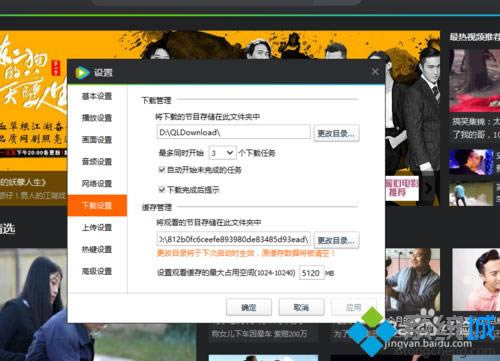
2、复制目录地址,然后windows+R运行,输入复制的地址,你就会看到我们的缓存文件,这时候会有很多个;
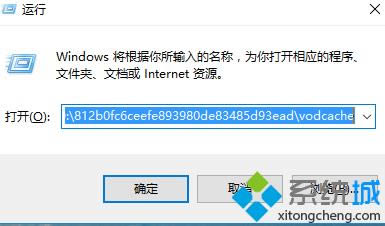
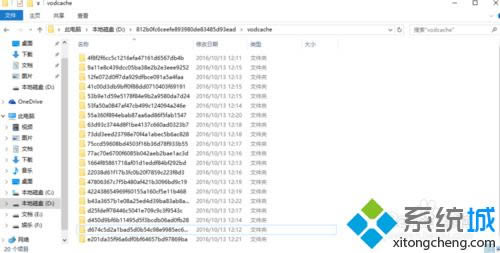
3、根据你的观看时间,来筛选文件夹,如果无法看到详情,请点击菜单栏的查看→布局→详细;
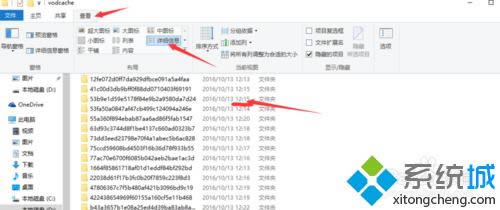
4、选择好我们想要的文件夹,打开文件夹,你会看到一大排.tdl文件,Ctrl+A全选,Ctrl+C复制到一个你想要的磁盘,小编这里选择D:盘;
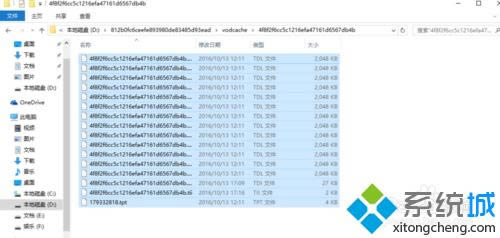
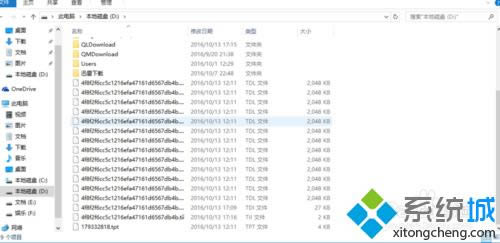
5、window+R,运行命令cmd,点击确定;
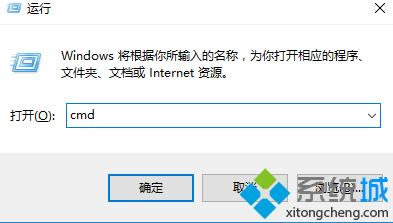
6、输入我们刚刚选择的磁盘,我选择的是D:,每个人选择都不一样哦,输入完再按回车键,看到这时,你应该就切换磁盘成功了;
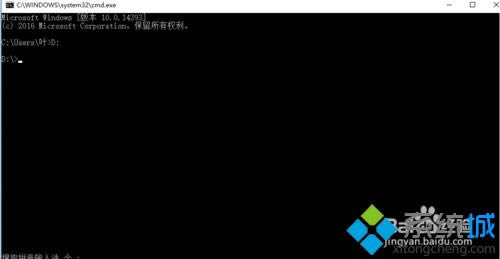
7、输入命令:[copy /b *.tdl 1.mp4],注意空格,copy是复制,/b是合成,*.tdl是全部.tdl文件,1.mp4中1是转化后的文件名,mp4是视频的格式,根据个人的需要选择相应的格式;
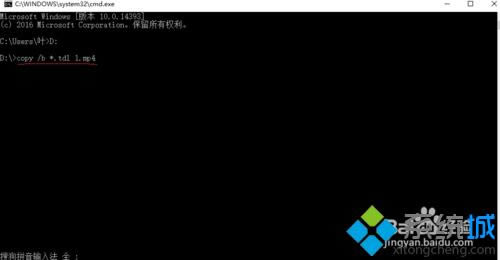
8、按回车键,会出现如图所示,这样就表示成功了;
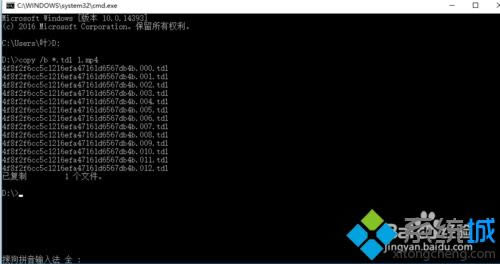
9、这里的只是一小部分哦,腾讯视频缓存文件并不是全部在一起,它分了很多文件夹,需要一个个转化合成,然后采用视频合成软件将其合成一个整体,就得到一部腾讯VIP或者用劵才能看的视频哦。
秉承“内容为王,用户为本”的价值观,腾讯视频通过此次品牌升级,着力凸显优质内容的差异化竞争优势,深化与消费者的情感沟通,持续为观众和广告客户创造更大价值。
……